마더보드란 무엇이며 왜 중요한가요?
마더보드는 시스템의 척추입니다. 즉, 모든 구성 요소가 서로 통신할 수 있도록 연결하는 중앙 회로 기판입니다. 마더보드가 없으면 물리적 구성 요소(예: CPU, RAM, GPU, USB 포트, SSD)가 서로 인식하고 함께 작동할 수 없기 때문에 장치가 작동할 수 없습니다.
현재 마더보드의 사양을 확인하면 마더보드의 장점과 한계를 이해하는 데 도움이 될 수 있습니다. 이는 크기 때문에 데스크톱보다 업그레이드하기 어려울 수 있는 노트북에 특히 유용합니다. 그리고 시스템의 성능을 정확히 알면 하드웨어 업그레이드를 설치해야 할 때인지, 아니면 새로운 게이밍 PC를 구축해야 할 때인지를 아는 데 도움이 됩니다.
충돌이 발생했거나 다른 문제가 있는 오래된 시스템이 있는 경우 마더보드가 수용할 수 있는 최대 RAM 용량과 같은 세부 사항을 알면 성능을 빠르게 향상시킬 수 있는 간단한 솔루션을 찾는 데 도움이 될 수 있습니다.
Windows에 어떤 마더보드가 있는지 확인하는 방법
마더보드 정보를 확인하고 제조업체를 식별하는 가장 쉬운 방법은 Windows 시스템 정보 도구를 사용하는 것입니다. 방법은 다음과 같습니다.
-
을 치다 윈도우 + 아르 자형 키보드의 키를 열려면 달리다. 유형 msinfo32 텍스트 상자에 들어가서 클릭하세요. 좋아요.
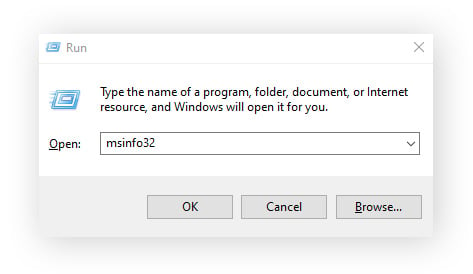
-
선택하다 시스템 요약 왼쪽 패널에서. 마더보드에 대한 정보는 다음 세 가지 제목 옆에 나열됩니다.
-
베이스보드 제조업체
-
베이스보드 제품
-
베이스보드 버전
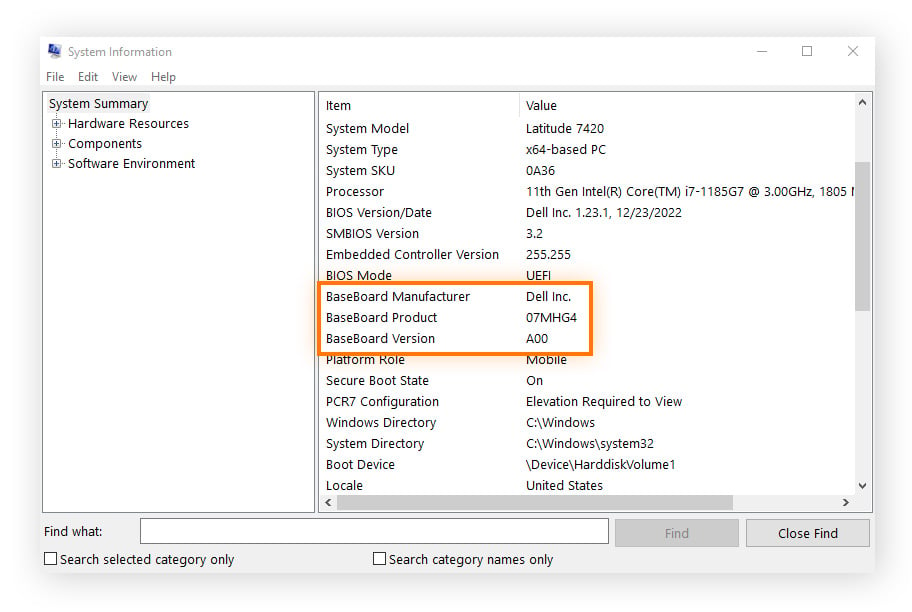
-
다음은 Windows에 어떤 종류의 마더보드가 있는지 찾는 데 도움이 되는 몇 가지 추가 도구입니다.
명령 프롬프트
Windows 명령 프롬프트는 Windows 11, 10, 8, 7에 내장되어 있으며 이를 통해 PC 마더보드의 제조업체, 제품, 일련 번호 및 버전을 쉽게 확인할 수 있습니다.
-
에서 윈도우 시작 메뉴, 유형 cmd을 클릭하고 관리자로 실행.

-
다음 명령을 입력한 후 다음을 누르십시오. 입력하다:
wmic 베이스보드 제품,제조업체,버전,일련번호 가져오기
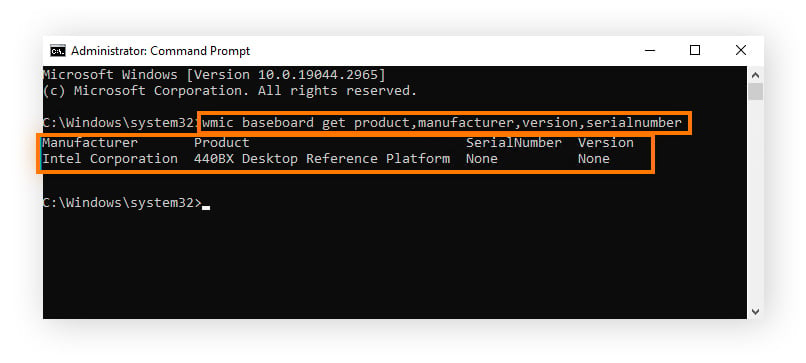
파워셸
PowerShell은 명령줄을 사용하고 마더보드의 제조업체, 제품, 일련 번호 및 버전을 검색할 수 있는 또 다른 기본 Windows 프로그램입니다.
-
에서 윈도우 시작 메뉴, 유형 파워셸을 클릭하고 관리자로 실행.
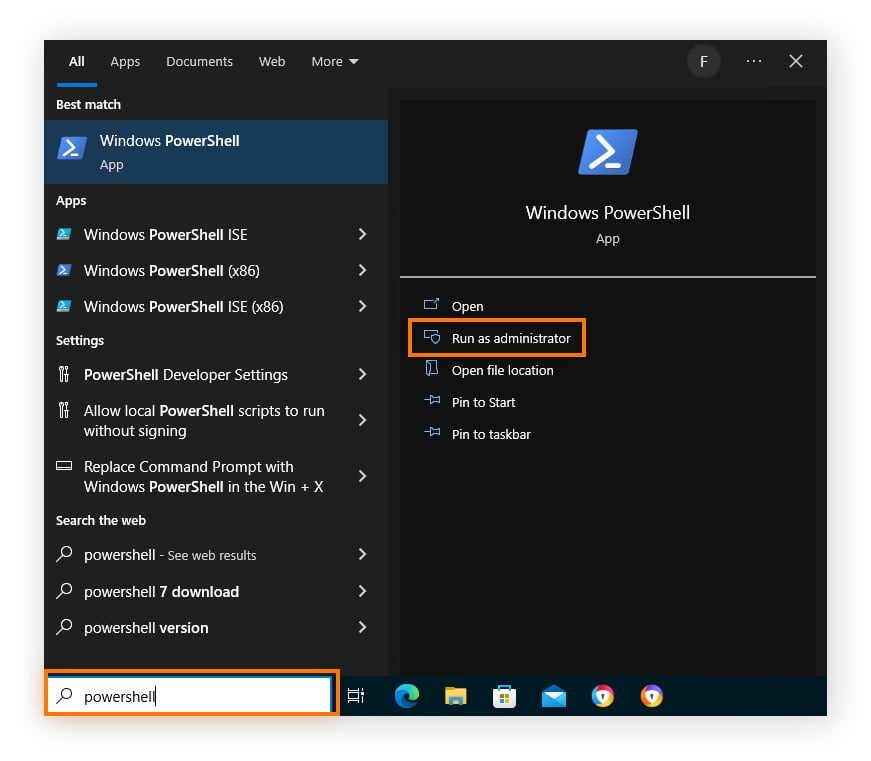
-
다음 명령을 입력한 후 다음을 누르십시오. 입력하다:
Get-WmiObject Win32_BaseBoard | 형식-테이블 – 자동차 제조업체, 제품, 일련번호, 버전
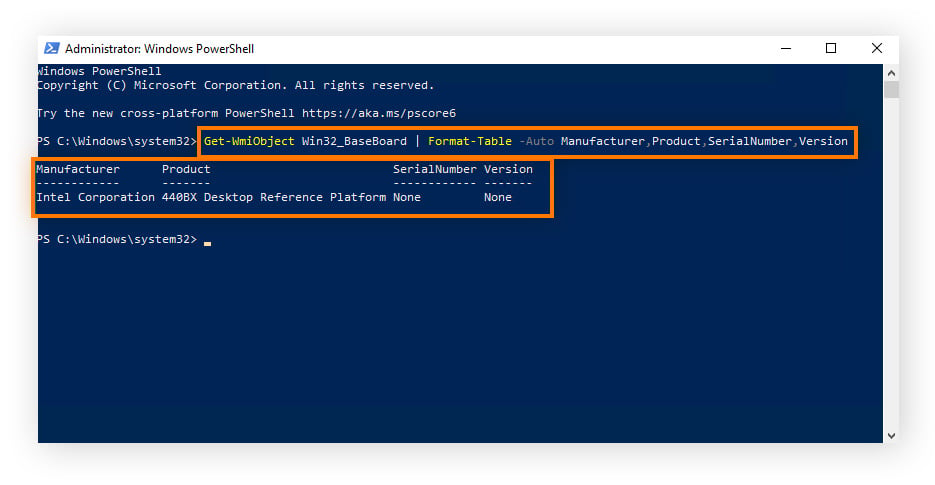
타사 소프트웨어
Windows 11,10, 8 및 7 장치에 대한 자세한 시스템 정보를 찾는 데 사용할 수 있는 다양한 타사 도구가 있습니다.
다음은 마더보드에 대한 정보를 찾는 데 유용한 몇 가지 Windows 도구입니다.
-
벨라크 고문
-
CPU-Z
Mac에 어떤 마더보드가 있는지 확인하는 방법
모든 Mac에는 로직 보드라는 하드웨어가 있습니다. 이는 Mac의 마더보드와 동일합니다. 시스템에 어떤 로직 보드가 있는지 확인하는 일반적인 방법은 먼저 Mac 모델의 일련 번호를 찾는 것입니다. 그런 다음 일련 번호를 사용하여 시스템에 어떤 로직 보드가 사용되는지 확인할 수 있습니다.
로직 보드는 마더보드와 동일한 기능을 수행합니다.그러나 macOS에서는 사용할 수 없기 때문에 이에 대한 구체적인 정보를 찾기가 더 어렵습니다.
Mac 마더보드(로직 보드)에 대한 정보를 찾는 방법은 다음과 같습니다.
먼저 Mac 일련 번호를 찾으세요.
-
열기 애플 메뉴 툴바에서 이 Mac에 관하여.
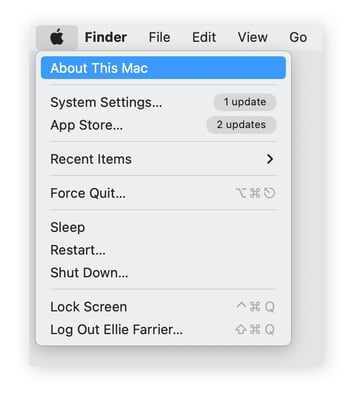
-
귀하의 일련번호는 시스템 정보에 포함됩니다.
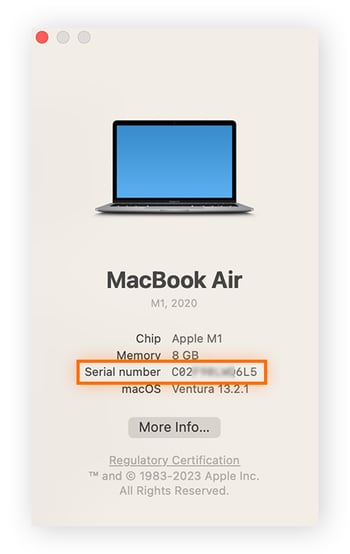
그런 다음 Mac 일련 번호를 사용하여 마더보드 세부 정보를 찾으세요.
PowerbookMedic과 같은 Apple 교체 전문가의 데이터베이스를 검색하여 로직 보드 모델을 찾아볼 수 있습니다. Mac에 간단히 입력하세요. 일련번호 검색창에 들어가서 입력하다. 여기에서 특정 장치에 내장된 로직 보드와 RAM 용량을 확인할 수 있습니다.
Linux에 어떤 마더보드가 있는지 확인하는 방법
Linux에서 마더보드 정보를 보려면 터미널 앱을 사용하십시오. 방법은 다음과 같습니다.
-
열려 있는 단말기 그리고 유형 sudo dmidecode -t 2그런 다음 입력하다
-
귀하의 비밀번호그런 다음 입력하다 그러면 마더보드 정보가 표시됩니다.
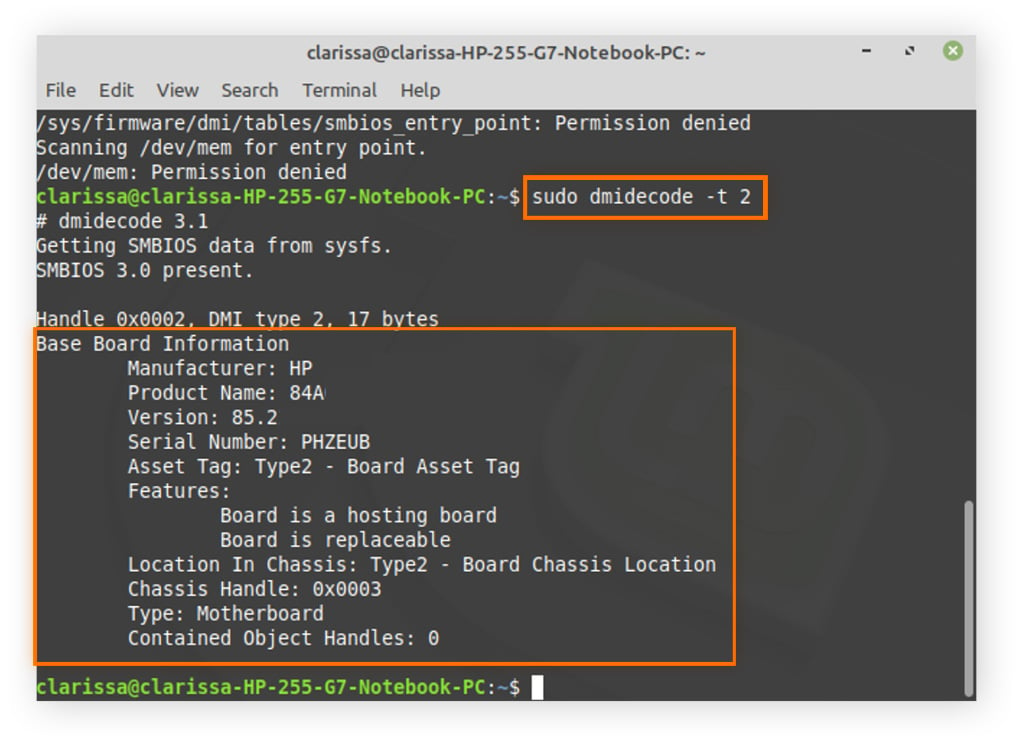
Avast Cleanup으로 시스템 성능을 최대한 활용하세요
장치의 케이스를 열지 않고 마더보드 정보를 찾는 방법을 알면 모든 내부 하드웨어의 손상을 방지하는 데 도움이 됩니다. 하지만 소프트웨어도 최적화된 상태로 유지하는 것은 어떻습니까? Avast Cleanup은 포괄적인 자동화 유지 관리 도구를 통해 블로트웨어 식별, 기타 정크 프로그램 제거, 백그라운드 프로세스 관리, 충돌로 이어질 수 있는 오류 수정에 도움을 줄 수 있습니다. 지금 무료로 Avast Cleanup을 사용해 보고 컴퓨터가 원활하게 작동하도록 하세요.
